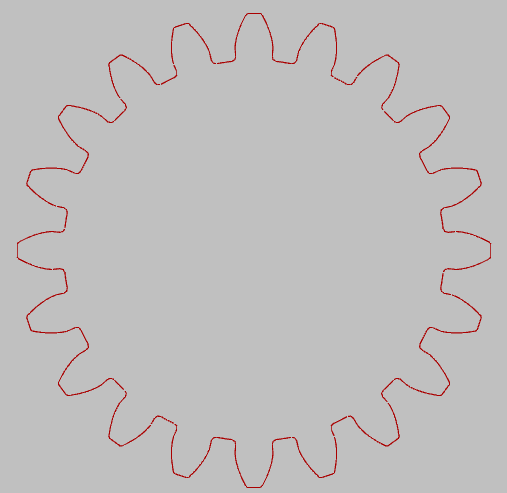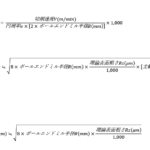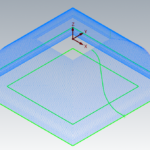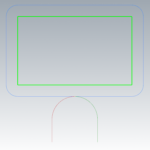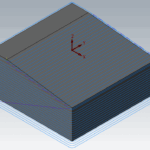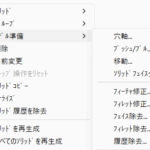歯車を作図する場合には、インボリュート曲線を作図する必要があります。
多くのCADでは、インボリュート曲線を円弧近似させた形で歯車を作図します。マスターキャムで準備されている歯車を作図するコマンドもインボリュート部分は円弧近似された形で作図を行います。
マスターキャムでは、Mastercamアドインの機能として「Gear」コマンドを使用して作図を行います。
歯車の基本
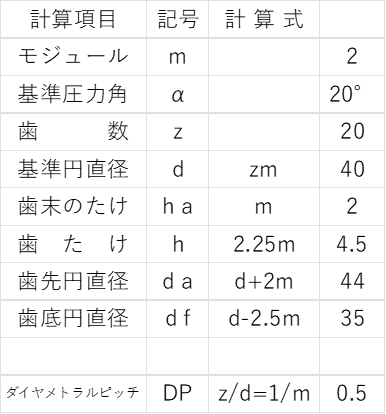
日本国内で扱われる歯車の多くは、メートル基準の歯車を用い、計算式には、モジュールmと歯数zをもとに計算を進めます。
(基準円直径d=m×z)
マスターキャムはアメリカ製のソフトであり、アメリカなどではインチ基準の歯車を用い、計算式には、ダイヤメトラルピッチDPをモジュールの代わりに用います。
DPは、モジュールの逆数になります。
(DP=z÷d=1÷m)
圧力角20°・モジュール2・歯数20として計算をすると表のようになります。
Mastercamアドインの実行
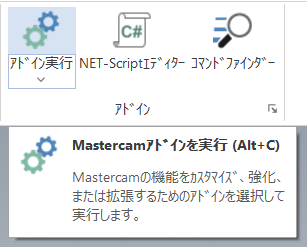
ホームタブより「アドイン実行」のアイコンをクリックします。ショートカットキーは、「Alt+C」に割当てられています。
「Gear.dll」をリストから選択し、開くをクリックします。
歯車コマンド
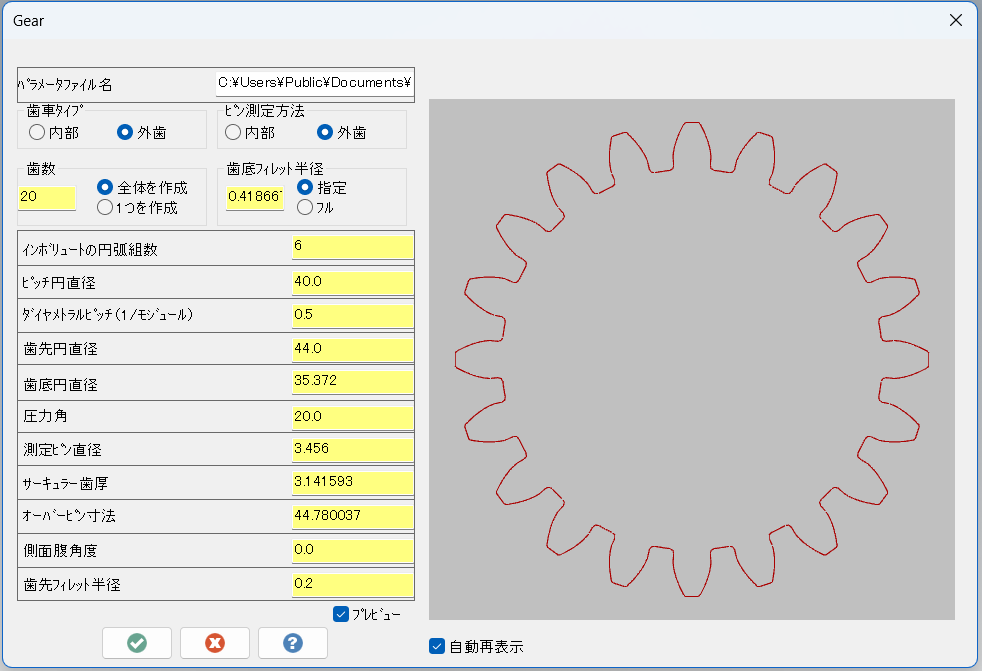
歯車のタイプは、外歯車と内歯車を選択できます。
歯車の歯を1つだけ作図する場合は、「1つを作成」にチェックを入れ、歯数分作図する場合は、「全体を作成」にチェックを入れます。
インボリュートの円弧組数は、大きい値に設定するとインボリュートの理論値に近い形になりますが、ツールパスを作成する場合、円弧の数だけ加減速が増えてしまうので、加工時間が増加します。
精度の必要な歯車でない限り4~6位を目安に設定していいかと思います。
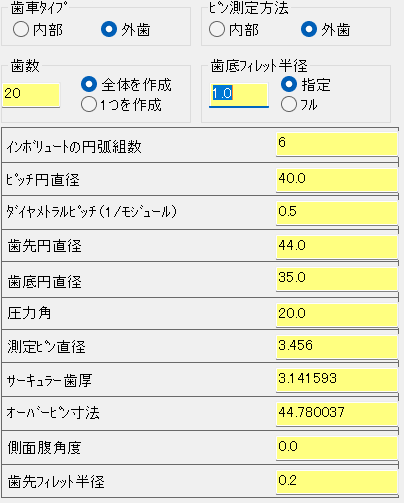
歯数とピッチ円直径(JIS=基準円直径)とダイヤメトラルピッチは、連動して自動計算されます。
例えば歯数=20とピッチ円直径=40と2か所設定するとダイヤメトラルピッチは、自動計算されて0.5になります。
歯先円直径と歯底円直径も自動計算されますが、インチ基準の計算結果が出ますので、必要に応じて修正をします。
圧力角と歯先フィレット半径・歯底フィレット半径を設定します。
これら以外のパラメータは通常の歯車の場合には基本調整する必要がありません。
歯厚を変更する場合は、s=π×m÷2で自動計算されるため、その後に調整します。
OKをクリックすると原点位置に作図されます。
比較
上記の設定で作図した歯車とダウンロード可能なサイトからDXFデータを取り込んだ歯車を比較してみます。
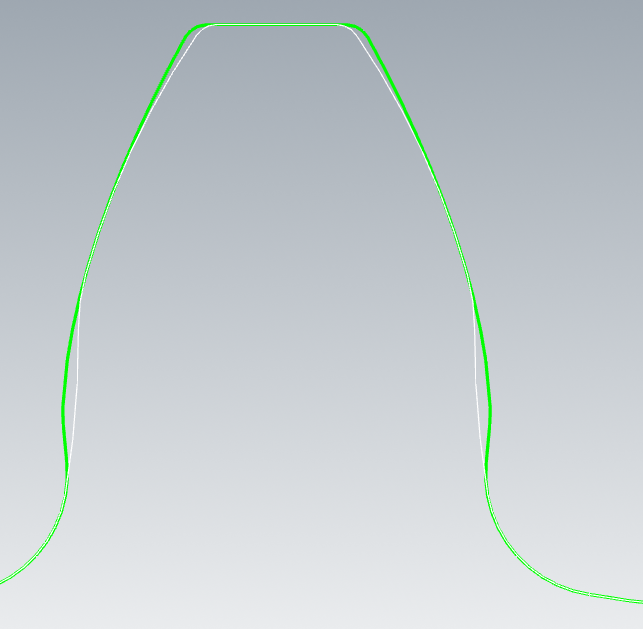
緑色がMstercamでの作図した形状
白色がダウンロードしたDXFデータになります。
基準円直径付近は、大体同じ大きさですが、歯先側も歯底側もMastercamの方が厚みがあります。
モジュール=2・歯数=20の場合を比較してみましたが、他でも同様の傾向が見られます。
参考にしたサイトとMastercamの作図した形状でどちらが正しいかは、アセンブリ可能な3次元CADで稼働確認をしたり、実際に加工したものの稼働確認をする必要があります。
また、本格的に歯車を扱う場合は、CADメーカーなどで準備されている有償オプションを使用したり、歯車メーカーの作図ツールを使用することをお勧めします。